كيفية تثبيت وتكوين بيئة قواعد بيانات SQL Server على الحاسوب المكتبي لتطوير التطبيقات
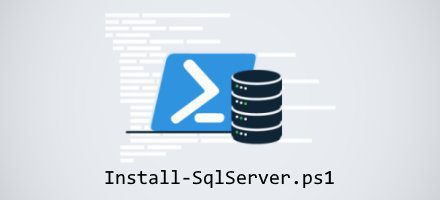
كيفية تثبيت وتكوين بيئة قواعد بيانات SQL Server على الحاسوب المكتبي لتطوير التطبيقات
في عالم تطوير التطبيقات، تُعدّ قواعد البيانات حجر الزاوية. فهي المكان الذي تُخزن فيه البيانات، وتُدار، وتُسترجع. من بين العديد من أنظمة إدارة قواعد البيانات (DBMS) المتاحة، يبرز SQL Server من Microsoft كخيار قوي وموثوق به، خاصةً لتطبيقات المؤسسات. يتيح SQL Server للمطورين بناء تطبيقات قوية ومرنة يمكنها التعامل مع كميات كبيرة من البيانات. في هذا المقال، سنستعرض دليلًا شاملاً حول كيفية تثبيت وتكوين بيئة SQL Server على جهاز الكمبيوتر المكتبي الخاص بك، مما يتيح لك البدء في تطوير تطبيقاتك الخاصة.
متطلبات النظام والتحضير
قبل الغوص في عملية التثبيت، من الضروري التأكد من أن جهاز الكمبيوتر الخاص بك يفي بمتطلبات النظام الأساسية. هذا يضمن تجربة تثبيت سلسة وتشغيلًا فعالًا لـ SQL Server. تشمل المتطلبات الأساسية نظام التشغيل (يفضل Windows 10 أو أحدث)، والذاكرة العشوائية (RAM) الكافية (8 جيجابايت أو أكثر موصى بها)، ومساحة تخزين حرة على القرص الصلب. بالإضافة إلى ذلك، تأكد من أن لديك اتصالاً نشطًا بالإنترنت لتنزيل ملفات التثبيت.
التحقق من توافق النظام
قبل البدء، قم بزيارة موقع Microsoft الرسمي للتحقق من متطلبات النظام الدقيقة لـ SQL Server الإصدار الذي ترغب في تثبيته. سيساعدك هذا على تجنب أي مشكلات تتعلق بالتوافق لاحقًا. تأكد من أن معالج جهاز الكمبيوتر الخاص بك متوافق أيضًا. قد تتطلب بعض إصدارات SQL Server معالجات معينة أو ميزات معينة.
تنزيل برنامج التثبيت
بمجرد التأكد من أن جهاز الكمبيوتر الخاص بك يفي بالمتطلبات، يمكنك تنزيل برنامج تثبيت SQL Server من موقع Microsoft. يمكنك الاختيار بين إصدارات مختلفة، بما في ذلك إصدارات مجانية مثل SQL Server Express، والتي تعد مثالية للمطورين والمستخدمين الأفراد. اختر الإصدار الذي يناسب احتياجاتك وميزانيتك.
عملية تثبيت SQL Server
بعد تنزيل ملف التثبيت، يمكنك البدء في عملية التثبيت الفعلية. عملية التثبيت ليست معقدة، ولكن من المهم اتباع الخطوات بعناية لضمان التكوين الصحيح.
تشغيل برنامج التثبيت
انقر نقرًا مزدوجًا فوق ملف التثبيت الذي تم تنزيله لبدء عملية التثبيت. سيقوم برنامج التثبيت بتهيئة نفسه وعرض شاشة الترحيب. من هنا، يمكنك اختيار نوع التثبيت الذي تريده. بالنسبة لمعظم المستخدمين، يكون التثبيت الأساسي هو الخيار الأفضل.
تحديد الميزات
في الخطوة التالية، ستتمكن من تحديد الميزات التي تريد تثبيتها. بشكل افتراضي، يتم تحديد الميزات الأساسية، مثل محرك قاعدة البيانات. يمكنك أيضًا اختيار تثبيت خدمات أخرى، مثل خدمات تحليل البيانات (Analysis Services) وخدمات التقارير (Reporting Services)، إذا كنت بحاجة إليها. اختر الميزات التي تناسب احتياجاتك من التطبيقات.
تكوين الإعدادات
بعد تحديد الميزات، ستحتاج إلى تكوين بعض الإعدادات. يتضمن ذلك تحديد اسم مثيل SQL Server، والذي سيستخدمه للاتصال بقاعدة البيانات. يمكنك أيضًا تحديد حساب الخدمة الذي سيستخدمه SQL Server للتشغيل. من المهم اختيار اسم مثيل مناسب وتحديد حساب خدمة آمن.
المصادقة والبيانات
في هذه الخطوة، ستحدد وضع المصادقة الذي تريده. يمكنك الاختيار بين وضع المصادقة في Windows (الذي يستخدم حسابات Windows) أو وضع المصادقة المختلط (الذي يجمع بين حسابات Windows وحسابات SQL Server). يفضل استخدام وضع المصادقة في Windows كلما أمكن ذلك. ستحتاج أيضًا إلى تحديد كلمة مرور لحساب المسؤول (sa) في حالة اختيار وضع المصادقة المختلط.
بدء التثبيت
بعد الانتهاء من تكوين الإعدادات، يمكنك بدء عملية التثبيت. سيقوم برنامج التثبيت بتثبيت الميزات التي حددتها وتكوين SQL Server. قد تستغرق هذه العملية بعض الوقت، اعتمادًا على سرعة جهاز الكمبيوتر الخاص بك والميزات التي تقوم بتثبيتها.
التحقق من التثبيت
بمجرد اكتمال التثبيت، ستتلقى رسالة تأكيد. يمكنك بعد ذلك التحقق من أن SQL Server قد تم تثبيته بنجاح عن طريق فتح SQL Server Management Studio (SSMS)، وهي أداة لإدارة قواعد بيانات SQL Server.
تكوين SQL Server Management Studio (SSMS)
SQL Server Management Studio (SSMS) هي أداة أساسية لإدارة قواعد بيانات SQL Server. إنها واجهة رسومية تتيح لك الاتصال بقواعد البيانات، وإنشاء قواعد بيانات وجداول، وتنفيذ استعلامات SQL، وإدارة المستخدمين والأذونات.
تنزيل وتثبيت SSMS
إذا لم يكن لديك SSMS مثبتًا بالفعل، فيمكنك تنزيله من موقع Microsoft. تأكد من تنزيل أحدث إصدار. بعد التنزيل، قم بتشغيل ملف التثبيت واتبع التعليمات التي تظهر على الشاشة لتثبيت SSMS.
الاتصال بـ SQL Server
بعد تثبيت SSMS، افتحها. في نافذة الاتصال، أدخل اسم الخادم (عادةً اسم جهاز الكمبيوتر الخاص بك أو اسم المثيل الذي قمت بتحديده أثناء التثبيت). حدد وضع المصادقة (Windows Authentication أو SQL Server Authentication). إذا اخترت SQL Server Authentication، فأدخل اسم المستخدم وكلمة المرور التي حددتها أثناء التثبيت. انقر فوق "اتصال" للاتصال بـ SQL Server.
استكشاف واجهة SSMS
بمجرد الاتصال، ستتمكن من استكشاف واجهة SSMS. ستجد هنا شجرة المستكشف التي تعرض قواعد البيانات والجداول والكائنات الأخرى. يمكنك استخدام هذه الواجهة لتنفيذ مجموعة متنوعة من المهام، مثل إنشاء قواعد بيانات جديدة، وإنشاء جداول، وإدخال البيانات، وتنفيذ الاستعلامات.
البدء في تطوير التطبيقات
الآن بعد أن قمت بتثبيت وتكوين SQL Server، يمكنك البدء في تطوير تطبيقاتك. هناك العديد من اللغات والأدوات التي يمكنك استخدامها للاتصال بقواعد بيانات SQL Server، مثل C#، و Java، و Python، و PHP.
إنشاء قاعدة بيانات جديدة
في SSMS، انقر بزر الماوس الأيمن فوق "قواعد البيانات" في شجرة المستكشف واختر "قاعدة بيانات جديدة". أدخل اسمًا لقاعدة البيانات الخاصة بك وانقر فوق "موافق".
إنشاء جدول
بعد إنشاء قاعدة البيانات، يمكنك إنشاء جداول لتخزين البيانات. انقر بزر الماوس الأيمن فوق "جداول" في شجرة المستكشف واختر "جدول جديد". حدد أسماء الأعمدة وأنواع البيانات الخاصة بها.
كتابة استعلامات SQL
استخدم محرر الاستعلامات في SSMS لكتابة استعلامات SQL لاسترجاع البيانات من الجداول، وإدخال البيانات، وتحديث البيانات، وحذف البيانات.
الخاتمة
في الختام، يمثل تثبيت وتكوين SQL Server على جهاز الكمبيوتر المكتبي خطوة حاسمة في رحلة تطوير التطبيقات التي تعتمد على قواعد البيانات. من خلال اتباع الخطوات الموضحة في هذا المقال، يمكنك إعداد بيئة تطوير قوية وفعالة. تذكر دائمًا التحقق من متطلبات النظام، وتنزيل أحدث الإصدارات، والتعرف على SSMS. مع الممارسة والاجتهاد، ستتمكن من الاستفادة الكاملة من قوة SQL Server لتطوير تطبيقاتك. ابدأ الآن واستكشف الإمكانيات الهائلة التي يوفرها SQL Server!









